Si vous obtenez le message d'erreur “Cet appareil n'est pas configuré correctement. (Code 1) “, signifie que le pilote de périphérique est corrompu, dépassé, mal configuré ou pas installé correctement. Chaque fois que vous insérez ou connectez l'appareil à votre PC, pouvez-vous être accueilli avec Code d'erreur 1 depuis le gestionnaire de périphériques. Dans ce billet, Je vais vous dire toutes les solutions possibles pour corriger les erreurs de ce gestionnaire de périphériques.
Principalement, lorsque vous mettez à niveau ou mettez à niveau le système d'exploitation Windows vers Windows 10, vous pouvez obtenir divers codes d'erreur à partir du gestionnaire de périphériques. Ceci est dû au fait, lorsque vous effectuez une mise à niveau vers la version supérieure à partir d'une version inférieure, tous les pilotes préinstallés peuvent être obsolètes ou incompatibles.
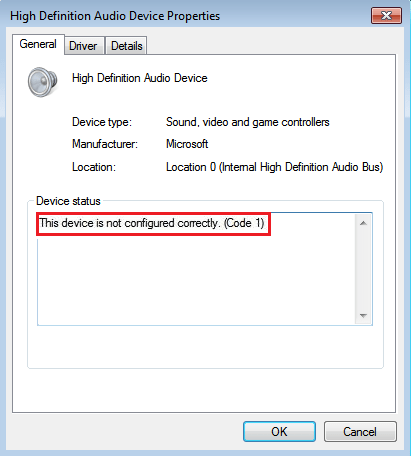
Comment y remédier "Cet appareil n'est pas configuré correctement. (Code 1) “
Méthode 1: réparer avec l'outil de réparation système avancé
Comme nous savons, la raison la plus importante derrière “Cet appareil n'est pas configuré correctement. (Code 1) “ c'est endommagé, pilote de périphérique endommagé ou obsolète, vous avez donc besoin d'un outil de réparation système avancé qui résout facilement les problèmes liés au Gestionnaire de périphériques. Répare également les fichiers système manquants ou corrompus, sous forme de fichiers dllUne bibliothèque de liens dynamiques (DLL, par son acronyme en anglais) est un fichier contenant du code et des données pouvant être utilisés simultanément par plusieurs programmes sur un système d'exploitation.. Son principal avantage est la réutilisation du code, qui optimise l’utilisation des ressources et réduit la taille des applications. Les DLL permettent à différents programmes de partager des fonctionnalités, comme fonctions communes ou ressources graphiques, sans avoir besoin de.... Plus, fichiers exe, fichiers exe, fichiers sys, fichiers ocx, fichiers inf, etc. La plupart du temps « Cet appareil n'est pas configuré correctement. (Code 1) "Une erreur apparaît en raison d'entrées de registre corrompues. L'outil de réparation système avancé prend également en charge le fichier de registre et corrige facilement l'erreur.
Méthode 2: mettre à jour le pilote manuellement
L'erreur ci-dessus est liée au logiciel du pilote, c'est donc la meilleure idée de mettre à jour le pilote manuellement.
1. Cliquez sur Le menu Démarrer et cherchez le appareil. Cliquez sur Administrateur de l'appareil du résultat de la recherche. Il ouvrira le gestionnaire de périphériques Windows.

2. Cherchez le chauffeur, qui a le point d'exclamation jaune Oui le bouton droit de la souris en eux et sélectionnez Mettre à jour le logiciel du pilote. Vous devez être connecté à Internet avant de mettre à jour le logiciel du pilote.

3. Veuillez sélectionner, “Rechercher automatiquement le logiciel pilote mis à jour”. Recherchez sur Internet le dernier pilote logiciel.

4. Si vous avez déjà un fichier de logiciel de pilote local, sélectionner “Rechercher sur mon ordinateur un pilote logiciel” et trouver une copie locale des pilotes.

Méthode 3: modifier le fichier journal
La modification du fichier de registre n'est pas recommandée car une modification incorrecte du fichier de registre peut gravement endommager votre système d'exploitation. Pour plus de sécurité, vous devez conserver une copie de sauvegarde du fichier journal avant d'effectuer toute opération dessus.
1. Ouvert Exécuter la commande pressage Tecla de Windows + R et écrire regedit.exe

2. Trouvez les entrées suivantes et supprimez-les Filtres supérieurs Oui Filtres inférieurs.
HKEY_LOCAL_MACHINESYSTEMCurrentControlSetControlClass{36FC9E60-C465-11CF-8056-444553540000}

3. Redémarrez votre ordinateur.
Méthode 4: exécuter l'utilitaire de résolution des problèmes matériels
Dépannage matériel c'est un moyen efficace et simple de résoudre tout problème lié à l'appareil. Pas seulement Code d'erreur 45 mais si vous obtenez d'autres messages d'erreur associés au Gestionnaire de périphériques, l'exécution de l'utilitaire de résolution des problèmes matériels peut vous apporter une solution rapide à cette erreur.
1. Cliquez sur Démarrer Menu et recherche résoudre les problèmes. Cliquez sur Solution de problèmes à partir de l'élément de recherche.

2. Cliquez sur Voir tout lien dans le panneau de gauche. Il ouvrira tout le menu de dépannage.

3. Conditions Matériel et périphériques dans la liste et cliquez dessus. Ça va commencer Dépannage matériel et périphérique.

4. Cliquez sur suivant pour démarrer la procédure.

résumé
Cet article explique comment réparer “Cet appareil n'est pas configuré correctement. (Code 1) “ erreur de Windows 10/8 / 8.1 / 7 / XP, Vista et Windows Server.




